Βασικός οδηγός Ubuntu για να διατηρείτε το Ubuntu ενημερωμένο
Εισαγωγή
Αυτός ο οδηγός θα σας δείξει πώς και γιατί πρέπει να κρατήσετε Ubuntu ενημερωμένος.
Αν έχετε μόλις εγκατεστημένο το Ubuntu για πρώτη φορά μπορεί να εκνευρίζεστε όταν εμφανίζεται ένα μικρό παράθυρο που σας ζητά να εγκαταστήσετε σημαντικές ενημερώσεις αξίας εκατοντάδων megabyte.
Οι πραγματικές εικόνες ISO δεν ενημερώνονται συνεχώς στον ιστότοπο και επομένως όταν κάνετε λήψη του Ubuntu κατεβάζετε ένα στιγμιότυπο από μια χρονική στιγμή.
Για παράδειγμα, φανταστείτε ότι κατεβάσατε και εγκαταστήσατε την πιο πρόσφατη έκδοση του Ubuntu στα τέλη Νοεμβρίου. Αυτή η έκδοση του Ubuntu θα είναι διαθέσιμη για μερικές εβδομάδες. Αναμφίβολα, λόγω του μεγέθους του Ubuntu, θα υπήρξαν αρκετές σημαντικές διορθώσεις σφαλμάτων και ενημερώσεις ασφαλείας κατά τη διάρκεια αυτής της περιόδου.
Αντί να ενημερώνετε συνεχώς την εικόνα του Ubuntu, είναι πολύ πιο εύκολο να συμπεριλάβετε ένα πακέτο λογισμικού που σας επιτρέπει να κάνετε λήψη και εγκατάσταση οποιωνδήποτε ενημερώσεων.
Είναι απαραίτητο να διατηρείτε το σύστημά σας ενημερωμένο. Η αποτυχία εγκατάστασης ενημερώσεων ασφαλείας μοιάζει με το κλείδωμα όλων των θυρών στο σπίτι σας ενώ αφήνετε όλα τα παράθυρα του κάτω ορόφου ανοιχτά.
Οι ενημερώσεις που παρέχονται για το Ubuntu είναι πολύ λιγότερο ενοχλητικές από αυτές που παρέχονται για τα Windows. Στην πραγματικότητα, Ενημερώσεις των Windows είναι εξοργιστικά. Πόσο συχνά χρειάστηκε να εκκινήσετε βιαστικά τον υπολογιστή σας για να εκτυπώσετε εισιτήρια ή να λάβετε οδηγίες ή να κάνετε κάτι άλλο που πρέπει να γίνει γρήγορα μόνο για να βρείτε τις λέξεις "Ενημέρωση 1 από 246";
Το αστείο με αυτό το σενάριο είναι ότι η ενημέρωση 1 έως 245 φαίνεται να διαρκεί λίγα λεπτά και η τελευταία διαρκεί χρόνια.
Λογισμικό και ενημερώσεις
Το πρώτο λογισμικό που πρέπει να ελέγξετε είναι Λογισμικό & ενημερώσεις.
Μπορείτε να ανοίξετε αυτό το πακέτο πατώντας το πλήκτρο super (πλήκτρο Windows) στο πληκτρολόγιό σας για να εμφανιστεί το Ubuntu Dash και να αναζητήσετε "Λογισμικό". Θα εμφανιστεί ένα εικονίδιο για Λογισμικό & ενημερώσεις. Επιλέξτε αυτό το εικονίδιο.

ο Λογισμικό & ενημερώσεις Η εφαρμογή έχει 5 καρτέλες:
- Λογισμικό Ubuntu
- Άλλο λογισμικό
- Ενημερώσεις
- Αυθεντικοποίηση
- Πρόσθετα προγράμματα οδήγησης
Για αυτό το άρθρο, μας ενδιαφέρει το Ενημερώσεις καρτέλα, αλλά, ως επισκόπηση, οι άλλες καρτέλες εκτελούν τις ακόλουθες εργασίες:
- Η καρτέλα Λογισμικό Ubuntu σάς επιτρέπει να επιλέξετε ποια αποθετήρια θα χρησιμοποιήσετε για τη λήψη λογισμικού Ubuntu
- Η καρτέλα Άλλο λογισμικό σάς επιτρέπει να επιλέξετε αποθετήρια τρίτων
- Η καρτέλα Ενημερώσεις στην οποία θα φτάσουμε σύντομα, αλλά προφανώς ασχολείται με τη διατήρηση του συστήματός σας ενημερωμένο
- Η καρτέλα Έλεγχος ταυτότητας παρέχει υπογεγραμμένα κλειδιά για αξιόπιστους παρόχους λογισμικού
- Η καρτέλα Πρόσθετα προγράμματα οδήγησης σάς επιτρέπει να εγκαταστήσετε ιδιόκτητα προγράμματα οδήγησης υλικού
Η καρτέλα ενημερώσεις είναι αυτό που μας ενδιαφέρει και έχει τα ακόλουθα πλαίσια ελέγχου:
- Σημαντικές ενημερώσεις ασφαλείας
- Προτεινόμενες ενημερώσεις
- Προ-κυκλοφόρησε ενημερώσεις
- Μη υποστηριζόμενες ενημερώσεις
Θέλετε οπωσδήποτε να ελέγχετε τις σημαντικές ενημερώσεις ασφαλείας και θέλετε να ελέγχετε τις προτεινόμενες ενημερώσεις επειδή αυτό παρέχει σημαντικές διορθώσεις σφαλμάτων.
Η επιλογή προ-κυκλοφορημένων ενημερώσεων παρέχει διορθώσεις που στοχεύουν συγκεκριμένα σφάλματα και είναι μόνο προτεινόμενες λύσεις. Μπορεί να λειτουργήσουν ή να μην λειτουργήσουν και μπορεί να μην είναι η τελική λύση. Η σύσταση είναι να το αφήσετε ανεξέλεγκτο.
Οι μη υποστηριζόμενες ενημερώσεις χρησιμοποιούνται για την παροχή ενημερώσεων σε άλλα πακέτα λογισμικού που δεν παρέχονται από την Canonical. Μπορείτε να το κρατήσετε ελεγμένο. Ωστόσο, οι περισσότερες ενημερώσεις παρέχονται μέσω PPA.
Τα πλαίσια ελέγχου ενημερώνουν το Ubuntu για τους τύπους ενημέρωσης για τους οποίους θέλετε να ενημερωθείτε. Ωστόσο, υπάρχουν αναπτυσσόμενα πλαίσια στην καρτέλα Ενημερώσεις που σας επιτρέπουν να αποφασίσετε πόσο συχνά θα ελέγχετε και πότε θα σας ειδοποιούμε για ενημερώσεις.
Τα αναπτυσσόμενα πλαίσια είναι τα εξής:
- Αυτόματος έλεγχος για ενημερώσεις (οι επιλογές περιλαμβάνουν καθημερινά, κάθε 2 ημέρες, εβδομαδιαία, ανά δεκαπενθήμερο, ποτέ)
- Όταν υπάρχουν ενημερώσεις ασφαλείας (οι επιλογές περιλαμβάνουν άμεση εμφάνιση, αυτόματη λήψη, λήψη και αυτόματη εγκατάσταση)
- Όταν υπάρχουν άλλες ενημερώσεις (εμφάνιση αμέσως, εμφάνιση εβδομαδιαία, εμφάνιση κάθε δεκαπενθήμερο)
- Ειδοποιήστε με για μια νέα έκδοση του Ubuntu (για οποιαδήποτε νέα έκδοση, για εκδόσεις LTS, ποτέ)
Από προεπιλογή, οι ενημερώσεις ασφαλείας έχουν ρυθμιστεί να ελέγχονται καθημερινά και ενημερώνεστε αμέσως γι' αυτές. Άλλες ενημερώσεις έχουν ρυθμιστεί να εμφανίζονται εβδομαδιαία.
Προσωπικά για ενημερώσεις ασφαλείας, νομίζω ότι είναι καλή ιδέα να ρυθμίσετε το δεύτερο αναπτυσσόμενο μενού για αυτόματη λήψη και εγκατάσταση).
Ενημέρωση λογισμικού
Η επόμενη εφαρμογή που πρέπει να γνωρίζετε για να διατηρείτε το σύστημά σας ενημερωμένο είναι η Ενημέρωση λογισμικού.
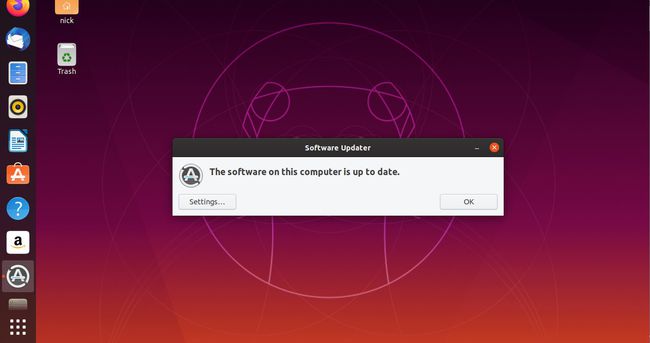
Εάν έχετε ρυθμίσει τις ρυθμίσεις ενημέρωσης ώστε να εμφανίζονται αμέσως όταν υπάρχουν ενημερώσεις, αυτό θα φορτώνεται αυτόματα κάθε φορά που απαιτείται εγκατάσταση μιας νέας ενημέρωσης.
Ωστόσο, μπορείτε να ξεκινήσετε το πρόγραμμα ενημέρωσης λογισμικού πατώντας το πλήκτρο super (πλήκτρο Windows) στο πληκτρολόγιό σας και αναζητώντας "λογισμικό". Οταν ο Ενημέρωση λογισμικού εμφανίζεται το εικονίδιο, επιλέξτε το.
Από προεπιλογή το Ενημέρωση λογισμικού εμφανίζει ένα μικρό παράθυρο που σας λέει πόσα δεδομένα θα ενημερωθούν (δηλαδή θα ληφθούν 145 MB".
Υπάρχουν τρία διαθέσιμα κουμπιά:
- Ρυθμίσεις
- Θύμισέ μου αργότερα
- Εγκατάσταση τώρα
Εάν δεν έχετε τον χρόνο να εγκαταστήσετε αμέσως τις ενημερώσεις, πατήστε Θύμισέ μου αργότερα να το καθυστερήσει. Σε αντίθεση με τα Windows, το Ubuntu δεν θα σας επιβάλει ποτέ τις ενημερώσεις και δεν θα χρειαστεί ποτέ να περιμένετε για εκατοντάδες ενημερώσεις εγκατάσταση ενώ προσπαθείτε να κάνετε κάτι σημαντικό και ακόμη και ενώ εγκαθιστάτε ενημερώσεις μπορείτε να συνεχίσετε να χρησιμοποιείτε το Σύστημα.
ο Εγκατάσταση τώρα Η επιλογή προφανώς θα πραγματοποιήσει λήψη και εγκατάσταση των ενημερώσεων στο σύστημά σας.
ο Ρυθμίσεις η επιλογή σας μεταφέρει στο Ενημερώσεις καρτέλα στο Λογισμικό & ενημερώσεις εφαρμογή.
Πριν εγκαταστήσετε τις ενημερώσεις, ίσως θέλετε να δείτε τι ακριβώς πρόκειται να εγκατασταθεί. Υπάρχει μια επιλογή για εμφάνιση Λεπτομέρειες ενημερώσεων, αν το επιλέξετε.
Με αυτόν τον τρόπο εμφανίζεται μια λίστα με όλα τα πακέτα που θα ενημερωθούν μαζί με το μέγεθός τους.
Μπορείτε να διαβάσετε μια τεχνική περιγραφή κάθε πακέτου κάνοντας κλικ στο στοιχείο γραμμής και κάνοντας κλικ στον σύνδεσμο τεχνικής περιγραφής στην οθόνη.
Η περιγραφή συνήθως δείχνει την τρέχουσα εγκατεστημένη έκδοση, τη διαθέσιμη έκδοση και μια σύντομη περιγραφή των πιθανών αλλαγών.
Μπορείτε να επιλέξετε να αγνοήσετε μεμονωμένες ενημερώσεις καταργώντας την επιλογή των πλαισίων που βρίσκονται δίπλα τους, αλλά αυτό δεν συνιστάται. Σίγουρα θα χρησιμοποιούσα αυτήν την οθόνη μόνο για ενημερωτικούς σκοπούς.
Τις περισσότερες φορές, δεν θα χρειαστείτε τίποτα από αυτά και θα χρειαστεί μόνο να πατήσετε Εγκατάσταση τώρα για να ξεκινήσει η εγκατάσταση.
Η Γραμμή Εντολών
Όπως συμβαίνει με τα περισσότερα πράγματα στον κόσμο του Linux, υπάρχει επίσης ένας τρόπος χειρισμού ενημερώσεων στο Ubuntu από τη γραμμή εντολών. Όπως και με άλλα βοηθητικά προγράμματα της γραμμής εντολών, αυτή η μέθοδος είναι πολύ απλούστερη και πιο άμεση από τα βοηθητικά προγράμματα γραφικών. Το μειονέκτημα, αν μπορείτε να το ονομάσετε έτσι, είναι ότι πρέπει να χρησιμοποιήσετε πραγματικά τη γραμμή εντολών.
Ανοίξτε ένα τερματικό. Μόλις το έχεις. Πληκτρολογήστε την ακόλουθη εντολή στο παράθυρο του τερματικού και πατήστε Εισαγω στο πληκτρολόγιό σας.
sudo apt ενημέρωση
Θα σας ζητηθεί να εισαγάγετε τον κωδικό πρόσβασής σας. Προχωρήστε και κάντε το. Μόλις το Ubuntu επαληθεύσει τον κωδικό πρόσβασής σας, θα ενημερώσει τη βάση δεδομένων του με το διαθέσιμο λογισμικό. Θα χρειαστεί μόνο μερικά δευτερόλεπτα, ανάλογα με τη σύνδεσή σας.

Αφού ολοκληρωθεί η ενημέρωση, εκτελέστε την ακόλουθη εντολή για να ελέγξετε για ενημερώσεις λογισμικού.
αναβάθμιση sudo apt
Μπορεί να σας ζητηθεί ξανά ο κωδικός πρόσβασής σας, αλλά μάλλον δεν θα το ζητήσετε, αρκεί να μην περιμένατε πολύ. Στη συνέχεια, το Ubuntu θα αναζητήσει διαθέσιμες ενημερώσεις. Όταν βρει τα πάντα, θα σας ενημερώσει για το τι πρέπει να ενημερωθεί στο παράθυρο του τερματικού. Στο τέλος, θα σας ζητήσει να πατήσετε "y" ή "n" για να επιβεβαιώσετε ή να ακυρώσετε την ενημέρωση. Τύπος y, και χτυπήστε Εισαγω στο πληκτρολόγιό σας.
Το Ubuntu θα εκτελέσει την ενημέρωση και θα σας ενημερώσει όταν ολοκληρωθεί. Καθώς το συνηθίζετε περισσότερο, μπορείτε να το συνδυάσετε σε μια απλή εντολή.
sudo apt ενημέρωση && sudo apt -y αναβάθμιση
Αυτό θα εκτελεστεί αυτόματα και θα αποδεχτεί τις αλλαγές μόλις εισαγάγετε τον κωδικό πρόσβασής σας.
Περίληψη
Αυτό το άρθρο είναι το στοιχείο 4 στη λίστα των "33 πράγματα που πρέπει να κάνετε μετά την εγκατάσταση του Ubuntu".
Άλλα άρθρα αυτής της λίστας είναι τα εξής:
- Στοιχείο 1 - Το Ubuntu Launcher
- Στοιχείο 2 - Το Ubuntu Dash
- Στοιχείο 3 - Συνδέσου στο διαδίκτυο
- Στοιχεία 10 και 33 - Εγκαταστήστε το Ubuntu Restricted Extras
- Στοιχεία 14 και 15 - Rhythmbox
- Στοιχείο 22 - Εγκαταστήστε το Skype
- Στοιχείο 23 - Εγκαταστήστε το DropBox
Άλλα άρθρα θα προστεθούν σύντομα, αλλά στο μεταξύ ρίξτε μια ματιά στην πλήρη λίστα και ακολουθήστε τους συνδέσμους που διατίθενται εντός.
